iPhone 版 Apple Music 提示和技巧

通過這個 Apple Music 提示和技巧視頻,超越音樂應用程序,展示您應該使用的音樂應用程序的秘密和鮮為人知的功能。
視頻提示:iPhone 和 iPad 上的 20 多個 Apple Music 技巧
如果您使用 Apple Music 應用在 iPhone、iPad、Mac、Apple Watch 和 Apple TV 上聆聽或串流您喜愛的音樂,請務必觀看我們的操作視頻,了解有關如何使用音樂的各種提示應用程序。我們已盡力尋找普通 Apple Music 用戶可能不熟悉的鮮為人知或隱藏的功能。
1.開啟自動下載以供離線收聽
在“設置”→“音樂”中,打開“自動下載”,以便自動下載添加到庫中的每首歌曲/專輯以供離線收聽。如果您的 iPhone 上沒有足夠的存儲空間,請禁用此功能來播放歌曲。
2.管理無損音頻的存儲設置

在“設置”→“音樂”→“音質”中打開無損音頻。與 RAW 圖像一樣,無損音頻格式保留了原始(24 位/192kHz)聲音的每個細節,而不會消除難以聽到的頻率。
幾乎整個 Apple Music 目錄都以這種格式提供。另一方面,通過蜂窩網絡或 Wi-Fi 連接進行無損流傳輸會消耗更多帶寬。閱讀:如何更改電視應用程序上的流媒體和下載質量
換句話說,存儲更高分辨率的歌曲以供離線收聽肯定會佔用您設備上更多的空間。
幸運的是,在設置中啟用無損音頻後,您可以單獨控制離線下載、蜂窩流媒體和 5G/Wi-Fi 的音頻質量。例如,您可以將 iPhone 設置為從不下載無損音樂,而僅通過蜂窩網絡傳輸無損音頻。
無損僅適用於有線耳機。如果您有 AirPods 或其他無線耳機,請將其關閉,因為不值得額外的空間和帶寬。
3. 調整均衡器設置
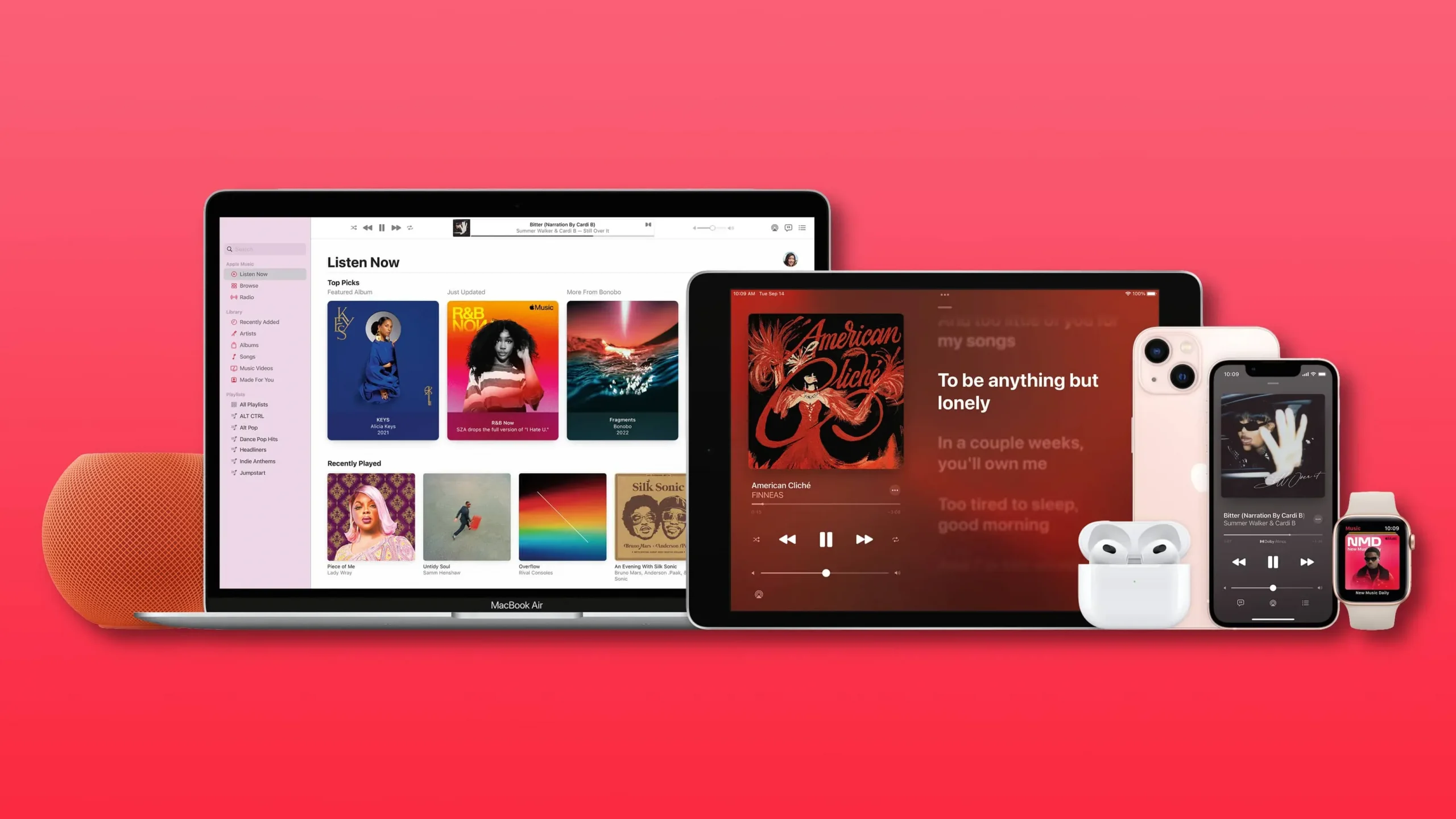
甚至沒有多少人知道他們可以通過調整均衡器 (EQ) 設置來改變 iPhone 和 iPad 上的音樂聲音。在設置 → 音樂 → 均衡器中,您可以在不同的聲音預設之間進行選擇。
其中包括流行音樂、嘻哈音樂和搖滾樂等。Apple 還提供針對特定場景量身定制的均衡器預設,例如低音增強、低音減弱、小揚聲器、高音增強器、語音增強器和口語世界。
默認情況下均衡器處於禁用狀態。我們建議在聽歌曲時在不同的 EQ 設置之間切換,以便立即聽到差異。
4.開啟空間音效

Apple Music 目錄的絕大多數內容均採用杜比全景聲 (Dolby Atmos) 格式。藝術家們將他們的大部分舊作品重新混音為杜比多聲道音頻,新專輯也以這種格式錄製。
這使您可以通過空間音頻欣賞 Apple Music,該音頻應用聲音過濾器和效果來更好地分離人聲和樂器。
在設置 → 音樂 → 杜比全景聲 (Dolby Atmos) 中,選擇自動以啟用空間音頻。
這將導致音樂應用程序在使用兼容耳機(例如 AirPods、AirPods Pro、AirPods Max 和某些 Beats 產品(空間音頻不支持 iPhone 揚聲器))時播放 Dolby Atmos 版本的歌曲。要控制空間音頻,請按住控制中心中的音量滑塊以訪問隱藏的開關。閱讀:如何獲取 Mac 上任何 Apple Music 歌曲的詳細信息
5. 管理圖書館頂部的部分
在“庫”選項卡上的“音樂”下,頂部列出了幾個選項:播放列表、藝術家、專輯和歌曲。但您知道您可以選擇顯示哪些部分嗎?
為此,請點擊右上角的“編輯”,然後打開所需的部分:“播放列表”、“藝術家”、“專輯”、“為您製作”、“歌曲”、“電視和電影”、“音樂視頻”、“流派”、“收藏”、“作曲家”、“已下載”或“家庭共享”。選中要在庫中顯示的小節旁邊的框,然後單擊“完成”。
6.對歌曲列表進行排序
默認情況下,音樂應用程序會按藝術家對您的音樂進行排序,但如果您可以按藝術家(或者更好的是按字母順序)瀏覽您的音樂庫,那不是很棒嗎?
嗯,可以,但您需要切換到“庫”選項卡,然後通過單擊屏幕頂部的“歌曲”轉到歌曲列表。現在單擊右上角的“排序”,然後選擇如何對列表進行排序:“標題”(按字母順序)、“最近添加”(從最近添加到最舊)或“藝術家”(按字母順序)。
7. 跟著你最喜歡的音樂唱歌

大多數 Apple Music 歌曲的歌詞都是時間同步的。只需開始在“音樂”應用程序中聆聽歌曲,然後切換到“正在播放”屏幕即可。
要打開帶有動畫文本的面板,請單擊左下角的圖標。您可以單擊一行跳至歌曲的該部分。要共享最多四行歌詞,請點擊歌詞屏幕中的三點菜單 (…)(或在其他視圖中長按歌曲),然後選擇共享歌詞。
8.快速跳轉到歌曲專輯
每當您想查看歌曲來自的專輯時,只需在任何視圖中長按該歌曲,然後選擇顯示專輯或上下文菜單頂部顯示的熱門專輯封面即可。這將向您顯示您的資料庫中該專輯中的歌曲列表。要查看專輯的完整曲目列表,請單擊列表底部的“顯示完整專輯”。
9. 創建自己的電台
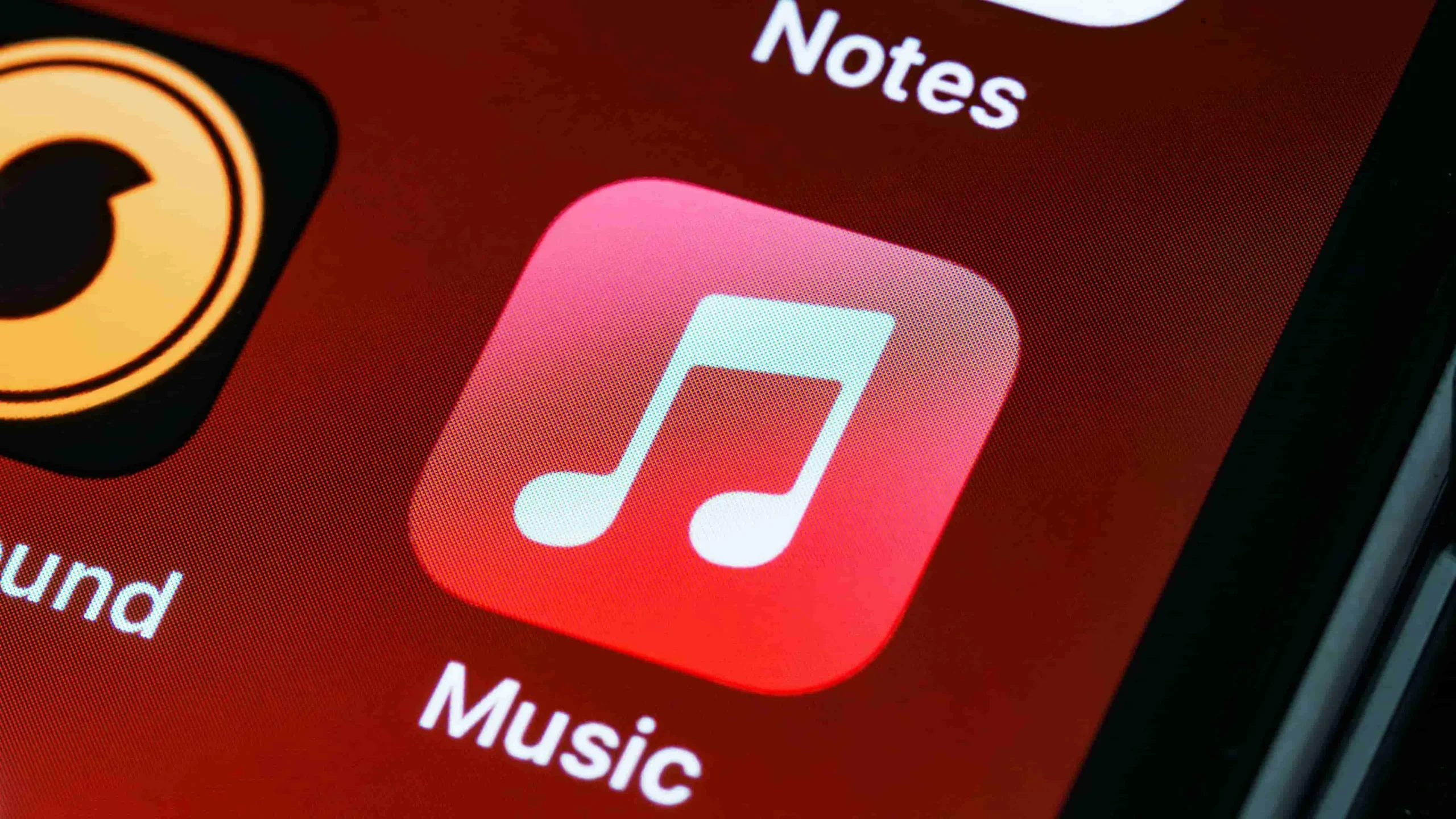
早在 iTunes 時代,就有一項名為 Genius 的功能,可以根據您的音樂庫內容和其他因素提供個性化推薦。iTunes 已經消失,但 Genius 的理念依然存在。
要聽到與您當前正在收聽的藝術家、歌曲或流派類似的音樂,請點擊“正在播放”屏幕上的三點菜單 (…),然後選擇“創建電台”。
此外,您還可以隨時呼叫 Siri,並說出類似“嘿 Siri,電台起始時間為”之類的內容,後跟歌曲、藝術家或流派的名稱。
10. 內聯下一個快捷方式
音樂應用程序包含要在名為“上一個”的特殊隊列中播放的歌曲列表。要查看“下一個”列表,請點擊“正在播放”屏幕右下角的圖標,該圖標看起來像三個項目符號線。現在,您可以將任何曲目拖動到新位置,以根據您的喜好對“下一個”隊列重新排序。
您還可以向右滑動列表中的歌曲,然後選擇紫色圖標以播放下一首歌曲,或選擇橙色圖標以將其添加到“下一首”隊列的最底部。要從“上一首”中刪除歌曲,請向左滑動並點擊“刪除”圖標。
11. 播放列表中的自定義圖像
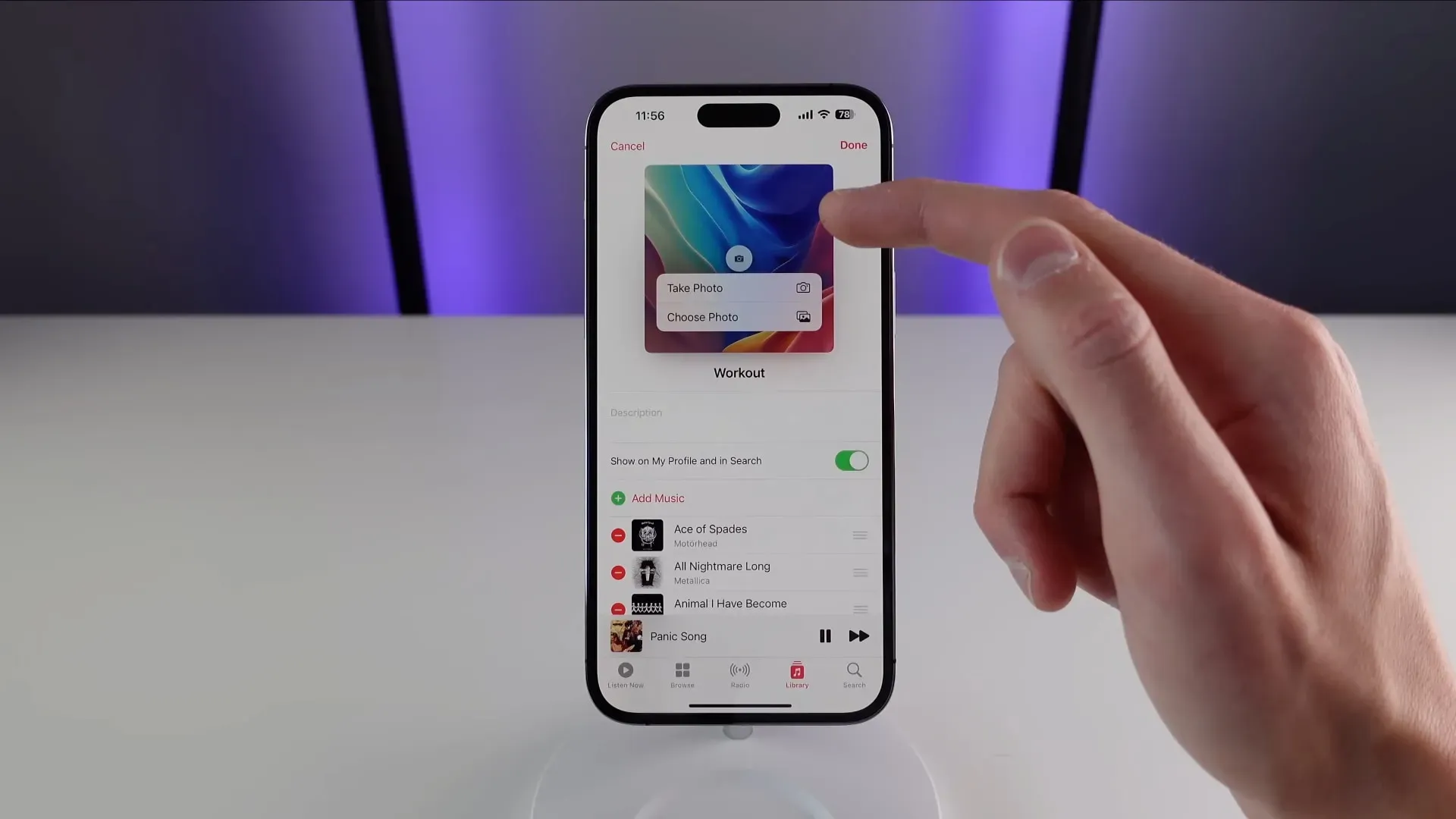
為了使您的播放列表更容易在視覺上區分,請上傳自定義封面圖片。在“庫”選項卡中選擇“播放列表”並選擇所需的播放列表,然後點擊三點菜單 (…) 並選擇“編輯”。
現在,單擊封面圖像上的“相機”按鈕打開拍照選項或從圖庫中選擇圖像用作播放列表的封面藝術。
12. 對播放列表進行排序
擁有許多播放列表的人可能希望按字母順序對它們進行排序,以便於瀏覽。點擊播放列表屏幕上的三點菜單 (…) 並選擇排序依據,然後選擇播放列表的排序方式:播放列表順序、標題、藝術家、專輯或發行日期。
對播放列表進行排序需要 iOS 16.0 或更高版本。在 iOS 16 之前,您只能按照添加順序查看播放列表,但現在您可以選擇自己的排序順序。
13.按心情搜索音樂
有時您只想听一些適合您心情的歌曲,而不是使用關鍵字來找到合適的歌曲。Apple 的編輯人員創建了數百個基於心情的播放列表,其中最受歡迎的列表列在“瀏覽”選項卡中(“按心情播放音樂”部分,或點擊一種心情,例如“感覺良好”)。
要獲得更詳細的結果,請轉到“搜索”選項卡,然後根據您的心情輸入關鍵字,例如“浪漫”、“平靜”或“派對”,即可獲取符合主題的符合條件的歌曲列表。
14. 新的音樂混合播放列表讓您隨時了解最新情況
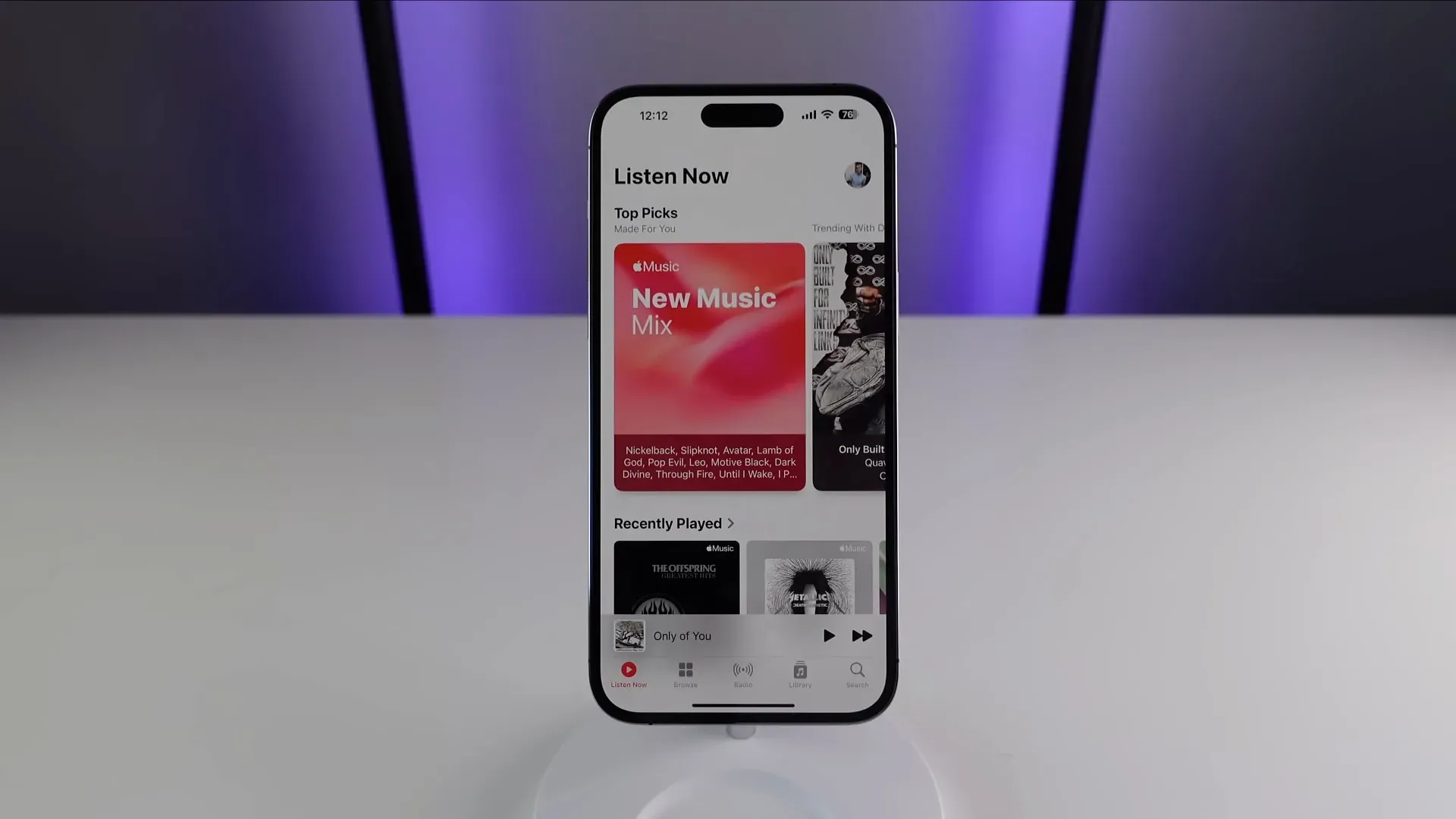
除了由人類專家創建的播放列表之外,Apple Music 還專門為您提供通過算法生成、動態更新和個性化的播放列表。例如,其中之一充滿了您的朋友正在聽的最好的內容。
要發現新內容,請轉到“音樂”應用中的“立即收聽”選項卡,點擊“為您製作”標題,然後選擇“新音樂混合”播放列表。
在此播放列表中,您會發現 Apple 算法認為您會喜歡的藝術家的新音樂,每週五更新。在那裡,您可以隨意探索其他個性化播放列表,例如“Favorites Mix”、“Get Up!” 混音、放鬆混音、朋友混音等等。
15. 不要忘記熱門排行榜
發現新音樂的最佳方法之一是探索音樂應用程序中的圖表,其中列出了最流行的歌曲等。事實上,這個播放列表是發現當今最流行歌曲的好方法。
轉到“概述”選項卡並滾動到底部,然後選擇“圖表”。現在點擊“每日前 100 名”標題即可查看世界各地或各個國家/地區的熱門內容。如果您想了解全球 100 多個城市的流行內容,請選擇“城市圖表”標題。
此外,還可以通過選擇適當的標題(熱門歌曲、熱門專輯、熱門視頻和熱門播放列表)來瀏覽熱門歌曲、專輯、音樂視頻或播放列表。這些圖表包括各種流派的歌曲。要按流派查看圖表,請單擊右上角的“所有流派”,然後從列表中選擇一種流派,例如搖滾或韓國流行音樂。
16. 廣播直播
Apple Music 支持任何 iHeartRadio 品牌廣播電台的直播。這是在音樂應用程序中跟踪本地廣播電台的好方法。首先,轉到“搜索”選項卡並輸入廣播電台的名稱、呼號、頻率或暱稱。您還可以要求 Siri 直播廣播電台。
17.鎖屏上全屏專輯封面

iOS 16 中的音樂應用程序可讓您在鎖定屏幕上的標準“正在播放”欄和用專輯封面填充屏幕的增強版本之間切換。
只需點擊鎖定屏幕上“正在播放”控件中的小專輯封面圖像即可切換到全屏播放器。在此模式下,專輯封面要大得多,並且背景顏色和播放器控件與專輯封面相匹配。
要返回默認視圖,請單擊封面圖像。
畢竟,音樂應用程序並沒有那麼糟糕。
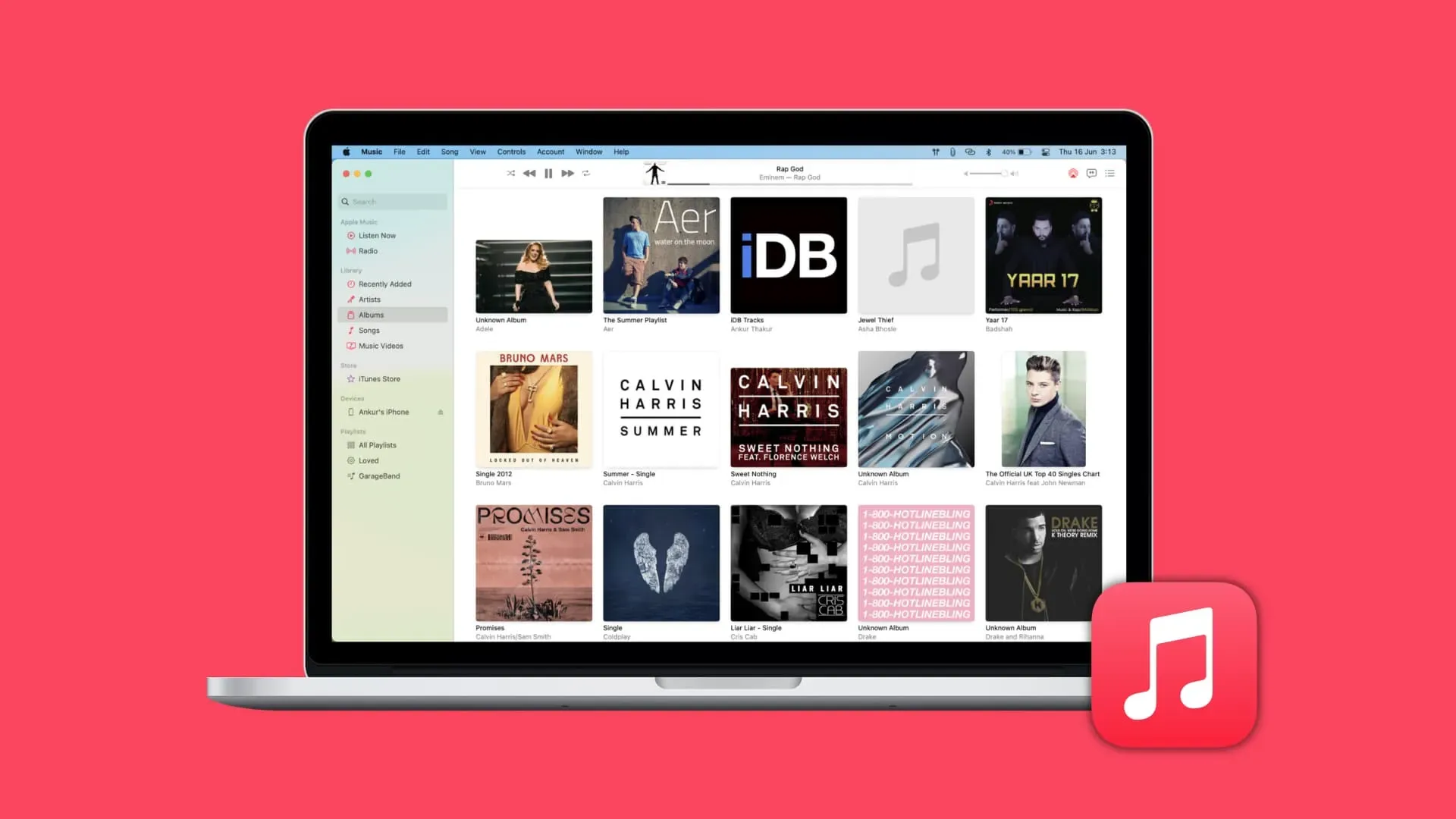
我希望您通過觀看我們的 Apple Music 視頻提示和技巧學到一些新東西。音樂應用程序可以設計得更好,特別是因為它的一些功能隱藏在菜單深處或者很難自己找到,所以你需要所有的幫助。
借助本指南中的知識,您將學習如何更好地管理您最喜歡的歌曲,以多種方式發現新的聆聽內容,以及個性化您的音樂體驗。



發佈留言